
Inleiding tot Mudbox-software:
Digitaal beeldhouwen is een platform dat de mogelijkheid biedt om alles en nog wat uit je verbeelding te creëren. En Mudbox-software is een krachtige applicatie die u helpt om op een gemakkelijke en boeiende manier als nooit tevoren omgevingen te modelleren, schilderen, beeldhouwen en creëren. De software heeft zijn voor- en nadelen in vergelijking met zijn marktconcurrent ZBrush. Maar de Mudbox-software-interface is gemakkelijk toegankelijk en geniet een krachtige compatibiliteit en workflow met Maya.
Dit artikel is bedoeld om een algemeen idee te geven van de belangrijke elementen van Mudbox-software. Beginners en wannabe digitale beeldhouwers zullen dit artikel gebruiken om te kiezen hoe ze hun reis zullen starten met Mudbox-software. We hopen dat dit schrijven je interesse in het leren van Mudbox-software en digitaal beeldhouwen zal stimuleren.
Aan de slag in Mudbox-software
# 1. Hardware- en softwarevereisten voor Autodesk Mudbox-software
- Videokaart
Mudbox-software is een van de uitgebreide platformen voor 3D en digitale beeldhouwen. Om aan de vereisten van de software te voldoen, moet uw computer een juiste configuratie hebben. Een bijgewerkte kopie van de configuratielijst voor is beschikbaar op de Autodesk-website.
Het is noodzakelijk om een gecertificeerde videokaart te hebben om Mudbox-software te gebruiken, omdat de software OpenGL gebruikt als de rendering-engine. Een gecertificeerde Nvidia Quadro of een ander model waarmee u de prestaties van uw machine kunt versnellen.
- Geheugen
Het volgende belangrijke aspect dat de prestaties van uw machine bepaalt, is het geheugen. Mudbox-software werkt op complexe 3D-objecten in onderverdelingsmodi. Het is belangrijk dat uw machine de gegevens in zijn geheugen opslaat tijdens het werken aan live-sculpting en high-res 3D-modellen. Hoewel de vereiste 2 GB kan vermelden, wordt het voor de verbeterde ervaring aanbevolen om een geheugen te hebben tussen 4 GB en 16 GB.
Andere belangrijke vereisten waar u zorgvuldig naar moet kijken, is de voldoende ruimte op de harde schijf om de hoge bestandsgrootte aan te kunnen. Tot slot heb je misschien een tablet zoals een Wacom nodig om je beeldhouwen te verbeteren.
# 2. Mudbox-hulpmiddelen Workflow
Mudbox-software wordt in verschillende fasen van de productiepijplijn gebruikt. Het wordt gebruikt voor snel beeldhouwen conceptontwerp, schilderen en ontwerpen van personages en eigenschappen, beeldhouwen van vormen voor animaties en nog veel meer.
Mudbox-software kan ook worden gebruikt als een zelfstandige toepassing, waarmee u kunt beginnen met het werken aan de primitieve ontwerpen voor de geavanceerde weergave van de sculpturen. Veel studio's gebruiken de software binnen de productiepijplijn echter voor beeldhouwen en schilderen.
# 3. Mudbox-gebruikersinterface
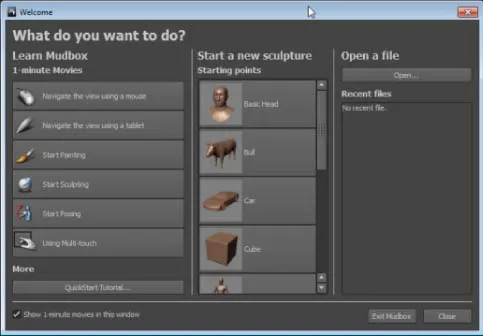
Mudbox-software is populair vanwege de gemakkelijk toegankelijke interface die bemoedigend is om aan te wennen en die ook zorgt voor een snellere workflow. Op het moment dat u de software opent, ziet u het welkomstscherm gerangschikt met verschillende elementen voor uw gebruik. Het doel van dit welkomstscherm varieert volgens het vaardigheidsniveau van de gebruiker. Als je een beginner bent, zijn er instructiefilms van een minuut om je vertrouwd te maken met de basisprincipes van de software. Als u eerdere ervaring hebt met Maya- of 3DS Max-software, bent u bekend met enkele basisprincipes van Mudbox-tools.
Het wordt aanbevolen voor beginners om de lijst met films door te nemen die Mudbox voor u heeft. Voor anderen is het welkomstbord handig voor snelle navigatie door de bestanden waaraan u al werkt.
# 4. Hoofdzichtpoort
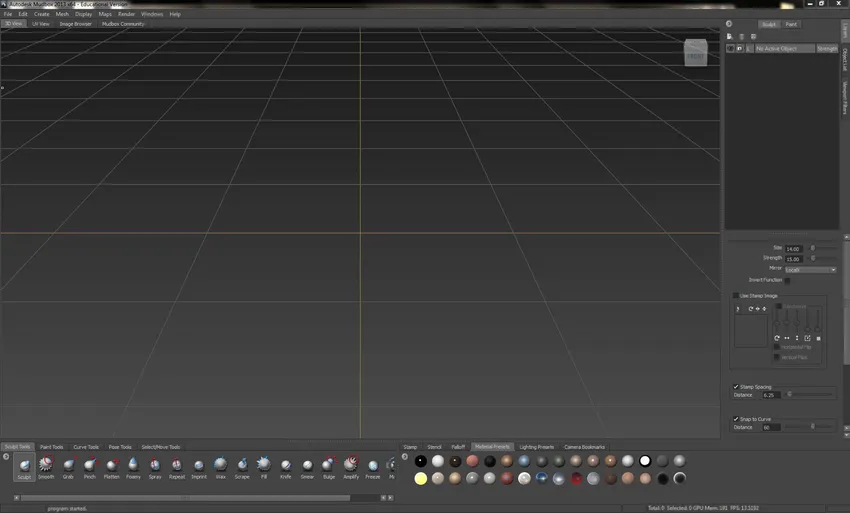
Als je eenmaal door de films bent en ervoor hebt gekozen om je project met een nieuw bestand te starten of een bestaand bestand hebt geopend, zul je het hoofdvenster bereiken waar de rest van het werk zal worden uitgevoerd.
Zoals gebruikelijk bevindt de menubalk zich bovenaan het scherm waar u toegang krijgt tot elke functie en tool in de software. De statusbalk bevindt zich onder aan het scherm waardoor u informatie kunt vinden over de scène, de huidige actie, het hulpmiddel en foutmeldingen.
De viewport kan verder worden aangepast in verschillende modi zoals Heads-up Display, 3D View en nog veel meer. Elke weergave is even belangrijk tijdens het werken aan een specifieke taak. Als u bijvoorbeeld helemaal opnieuw aan een model werkt of een geïmporteerd model gaat bewerken. U wilt misschien werken aan een 3D-weergave omdat deze maximale ruimte biedt voor het ontwerpgebruik en de verwarring vermindert bij het delen van de schermruimte met andere hulpmiddelen. Het zal echter meer tijd kosten voor beginners om zich aan te passen aan de 3D viewport omdat ze het werken met de sneltoetsen op dit scherm moeten beheersen.
# 5. Oostkadervenster
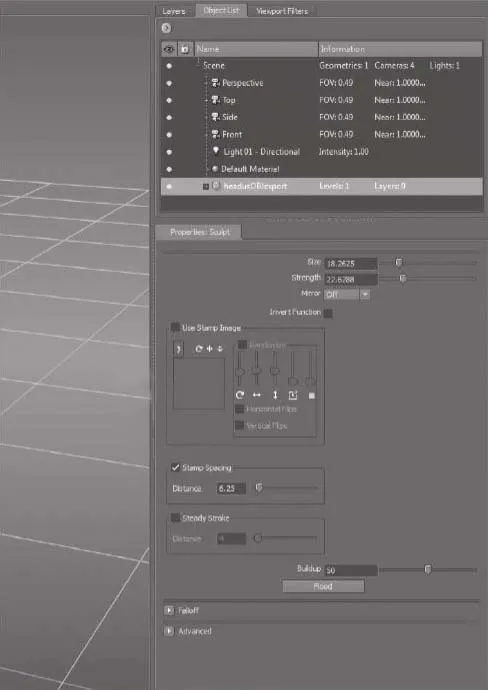
Het East Frame Window speelt een belangrijke rol bij het vloeiend maken van de workflow in Mudbox-tools. Het is verdeeld in twee secties, waarin de secties verder zijn verdeeld in meerdere tabbladen.
Het bovenste gedeelte van het East Frame Window is verdeeld in
- Tabblad Lagen: die wordt gebruikt om zowel verf- als beeldhouwen lagen te maken en te beheren.
- Tabblad Objectenlijst: het bevat de lijst van elk object in uw scène, beginnend bij de 3D-objecten, materiaal, lichten en camera's. U kunt de tools gemakkelijk selecteren en beheren zonder verwarring uit deze lijst.
- Tabblad Viewport-filters: hiermee wordt de weergave van de 3D-weergave bepaald.
Het onderste gedeelte van het venster Oostkader heeft de eigenschappenvensters, die de eigenschappen van het geselecteerde object of gereedschap tonen.
# 6. Zuid-frame lade

Het bevat de voorinstellingen, bladwijzers, gereedschappen, stempels, stencils die handig zijn bij het vormgeven en ontwerpen van een object. Standaard wordt Mudbox-software geleverd met veel items in de lade. Maar het is ook mogelijk om uw eigen lijst met items te maken door ze toe te voegen en weg te laten.
De bestaande items in de lade kunnen worden herschikt door ze te slepen terwijl u op de middelste muisknop drukt of in het geval dat u een stylus gebruikt, de terugknop gebruiken.
De South Frame is opnieuw onderverdeeld in twee secties. Aan de linkerkant vindt u uw gereedschap en aan de rechterkant zijn stencilbibliotheken. U kunt de ruimte tussen beide secties gemakkelijk beheren door het scheidingsteken in alle vier richtingen te verplaatsen.
- Gereedschapsschaal:
Je hebt hier toegang tot beeldhouwen, verfgereedschap, posegereedschap, verplaatsgereedschap selecteren
- Bibliotheken lade:
U hebt vanuit dit gedeelte toegang tot Stempel, Stencil, Afval, Materiaalvoorinstellingen, Verlichtingsvoorinstellingen, Cameranummeringen.
# 7. Mudbox-voorkeuren
Het dialoogvenster is een ander belangrijk onderdeel dat wordt gebruikt om het uiterlijk en de werking van uw Mudbox-software te transformeren. Het is essentieel om diep in het voorkeurenvenster te kijken als u de gewoonte heeft om de software naar uw gemak te converteren.
U kunt aanpassen hoe uw viewport eruit moet zien, wat is het niveau van draadframe dat u standaard wilt hebben, kleurinstellingen, Paint, Render en nog veel meer wijzigen via voorkeuren.
# 8. beeldhouwen
Wat ook het niveau van beeldhouwen is dat je gaat leren in Mudbox-tools. U moet beginnen met een basisnetwerk, hetzij u maakt in Mudbox, of u importeert het vanuit een andere 3D-software. Het polygoonbasisnetwerk wordt meestal beschouwd als het beste model voor beeldhouwen en animeren. En de volgende tools helpen je met wat je moet leren om een goed 3D-object in Mudbox te maken.
Base Mesh
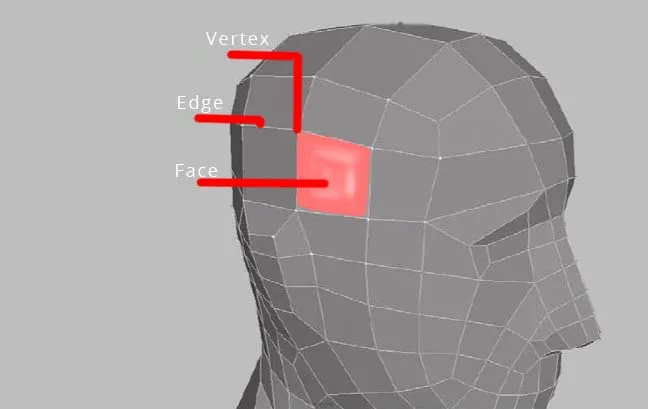
De basiscomponenten van een gaas beginnen bij een eenvoudig hoekpunt, dat een rand vormt door verbinding te maken met een ander hoekpunt. Dergelijke randen verbinden zich met elkaar om gezichten te vormen. En deze gezichten kunnen minimaal drie randen hebben en maximaal 16 randen in Mudbox-gereedschappen.
Mudbox-tools kunnen alle soorten maasmodellen verwerken, zoals driehoeken, quads, polen, N-gons. Het wordt echter altijd aanbevolen om een vierkantig gaas (Quad) te maken dat schone onderverdelingen en een eenvoudiger workflowproces in elke fase van de pijplijn ondersteunt.
# 9. UV-indelingen
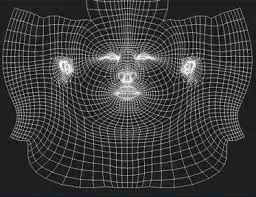
U, V zijn de namen van de punten gerangschikt op de tweedimensionale coördinaten van de veelhoek. Het wordt gebruikt om de structuurkaart te bevestigen of de 3D-objecten te schilderen.
De UV-coördinaten van een complex polygoonmodel worden geëxtraheerd en uitgevouwen tot platte UV-kaarten. Men moet ervoor zorgen dat er geen overlappende secties binnen het gaas zijn tijdens het extraheren van de UV-coördinaten. Vervolgens moeten de hoekpunten worden uitgepakt en gesneden volgens de vereiste textuur.
De 3D-beeldbewerkingssoftware kan rechtstreeks op het gaas schilderen zonder de UV's op dit niveau te extraheren. De kaarten kunnen later worden gemaakt door ze te importeren in Maya of een andere 3D-softwaretoepassing.
# 10. Uw modellen een naam geven en ordenen
3D-productiepijplijn is een enorm proces dat verschillende fasen en honderden en mensen omvat. Ongeacht het niveau van de pijplijn waaraan u werkt, het is cruciaal voor u om uw deel van het model te maken op een manier zodat andere afdelingen gemakkelijk de elementen van uw model kunnen identificeren. Bovendien helpt het benoemen en goed organiseren van uw model u om veel tijd te besparen en maakt u uw werk gemakkelijk.
In de Mudbox-software kunt u uw objecten eenvoudig een naam geven door te dubbelklikken op de naam van een geometrie in de objectenlijst en deze een nieuwe naam te geven. Als u een bestaande mesh uit Maya-software importeert, kunt u ervoor kiezen om de namen die u aan het model hebt gegeven in Mudbox-software te importeren.
Selecteer vanuit Maya de optie Groups On in File> Export Selection Options.
# 11. Textuur schilderij
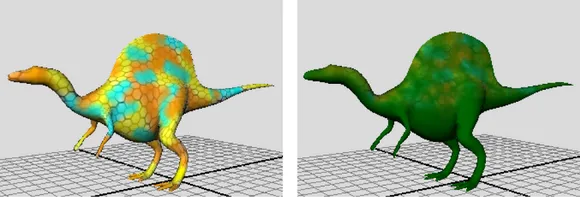
Photoshop is al jaren de toonaangevende software voor het schilderen van textuur. Het biedt een breed scala aan penselen, effecten en maskeerfuncties die helpen om ultra-realistische textuureffecten van hoge kwaliteit te bereiken.
Maar het probleem met het proces is dat kunstenaars van een 3D-platform naar een 2D-platform moeten verschuiven om de resultaten te krijgen. Bovendien is de workflow geen naadloze ervaring, omdat je de update op het 3D-model tussen Photoshop en de 3D-software steeds opnieuw moet opslaan en controleren. Hoewel de software geavanceerd is, is de workflow een probleem geweest.
Mudbox biedt een voordeel om de structuren op de 3D-objecten direct te verven. Afgezien van de high-end functies voor digitaal beeldhouwen, biedt het ook een buitengewoon handige textuurverffunctie.
Zonder de noodzaak voor UV-mapping en verfsoftware zoals Photoshop, kunt u direct beginnen met het schilderen van het model op uw model over de UV-naden. Het proces is live en u kunt de resultaten direct zien terwijl u op het model schildert. Het is een enorme tijdsbesparing en geeft een grote controle en creatieve voorsprong aan de artiesten.-
# 12. Materiaal Shader
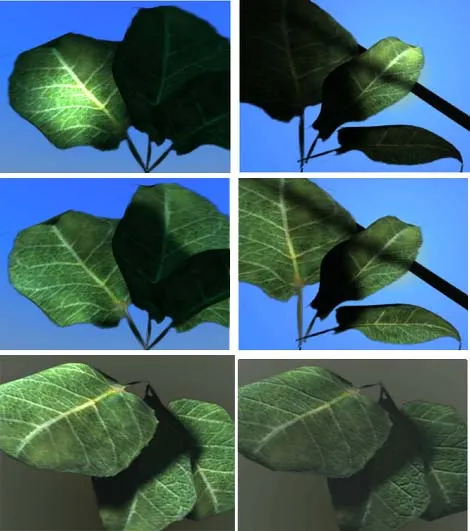
Elk object ter wereld heeft een materiële schaduw. Een marmer, hout, glas, menselijke huid alles heeft zijn unieke schaduwmaterialen met zijn eigenschappen. 3D-software ontwikkelt de shaders op basis van de wiskundige algoritmen. En in de meeste gevallen kan de gebruiker nieuwe shaders maken met behulp van de bestaande basistinten.
Op dezelfde manier heeft Mudbox vier shaders die gebruikers op de materialen kunnen toepassen. Ze zijn het Mudbox-materiaal, Simple Blinn, CgFX, Lit Sphere. Omdat Mudbox geen hoogwaardige software voor texturering en arcering is, kunt u geen complexe arceringnetwerken maken en beschikt het ook niet over zeer geavanceerde geladen shaders. Maar Mudbox Material shader kan op bijna elk object worden gebruikt om het er goed uit te laten zien. Een ander voordeel van de software is om de schaduwresultaten in realtime weer te geven.
# 13. Digitaal beeldhouwen

Begrijp digitaal beeldhouwen
Digitaal beeldhouwen heeft de realiteit in de 3D-industrie naar een hoger niveau getild. Om verbazingwekkende resultaten te bereiken, moet u een high-end computer hebben die we aan het begin van dit artikel hebben besproken. Daarnaast kun je een goed begrip krijgen van digitaal beeldhouwen door kennis te hebben van de onderstaande aspecten
- Een achtergrond van beeldende kunst
- Observatie van de anatomie van mens en dier
- Beeldhouwen of klei beeldhouwen
Als je een van de bovenstaande dingen niet kent, kun je ervoor kiezen om je onderzoek te starten of een aantal lessen online of van kunstopleidingen te volgen. De impact van deze onderzoeken zal zeker hun effect op uw digitale beeldhouwen aantonen en uiteindelijk ook door uw kwaliteitswerk laten zien.
Plan voor je beeldhouwen
Soms kun je direct op de computer slaan en een leuk idee vinden om je personage te ontwerpen en vorm te geven. Maar het is een zeldzaamheid en je kunt niet verwachten dat dit elke keer zal gebeuren. Creativiteit heeft meer voeding nodig om beter te worden. Evenzo moet u uw hersenen voeden met meer onderzoeksinformatie voordat u aan een model begint te werken. Bekijk spelpersonages, foto's, lees boeken voor inspiratie en ideeën, teken schetsen, kijk films en doe alles waarvan je denkt dat het je kan helpen en inspireren.
# 14. Belangrijke hulpmiddelen en eigenschappen in Mudbox-software
Beeldhouwen in Mudbox is een procedure die veel gereedschappen, functies, penselen en methoden omvat. Omdat het onmogelijk is om praktisch elk hulpmiddel op te sommen dat u in Digital Sculpting kunt gebruiken, geven we u een lijst met hulpmiddelen en eigenschappen die u moet concentreren om het proces onder de knie te krijgen.
- Grootte en sterkte
- Functie omkeren
- Toetsenbord sneltoetsen
- Falloff Curve
- Geometrie spiegelen
- Stempelafbeelding en stempelafstand
- Regelmatige beroerte
- Opbouw en overstroming
- Werkvlak en hele slag bij
- Beeldhouwen
Dit brengt ons tot de conclusie van dit artikel. We hebben geprobeerd u de geavanceerde software voor digitaal beeldhouwen te introduceren en hebben onze oprechte inspanningen geleverd om u door de belangrijkste onderdelen te helpen die u kunnen helpen bij het leren van Mudbox-software.
Aanbevolen artikelen
Hier zijn enkele artikelen die u zullen helpen om meer details over de Mudbox-software te krijgen, dus ga gewoon door de link.
- Top 10 uitdagingen voor het testen van mobiele applicaties
- Maya versus 3D's Max
- Mudbox vs Zbrush - 5 Groot en belangrijk punt van verschil
- Maya versus Blender
- 3D Coat vs ZBrush: verbluffende voordelen
- Autocad vs Inventor: Ken de verschillen
- Vergelijking van AutoCAD en AutoCAD LT